この記事では、OutlookやTeamsなどM365系のサインインができなくなったトラブルの解消法を書いていきます。
ユーザーから「Outlookが受信できない」とか「Teamsにサインインできない」なんて問合せを受けることが多いです。
原因は先にも書いた「M365にサインインができなくなった」ことなんですが、結論から言うと、一旦「Windowsの設定」>「アカウント」>「職場または学校にアクセスする」>右側の「職場または学校アカウント」を「切断」して再度「接続」してあげるとサインインができるようになります。
これだけの情報でも役に立つ人は多いのではないだろうか。
画像で解決方法を説明
画面左下のWindowsメニューから「Windowsの設定」を開き、「アカウント」をクリックすると下記が表示されます。
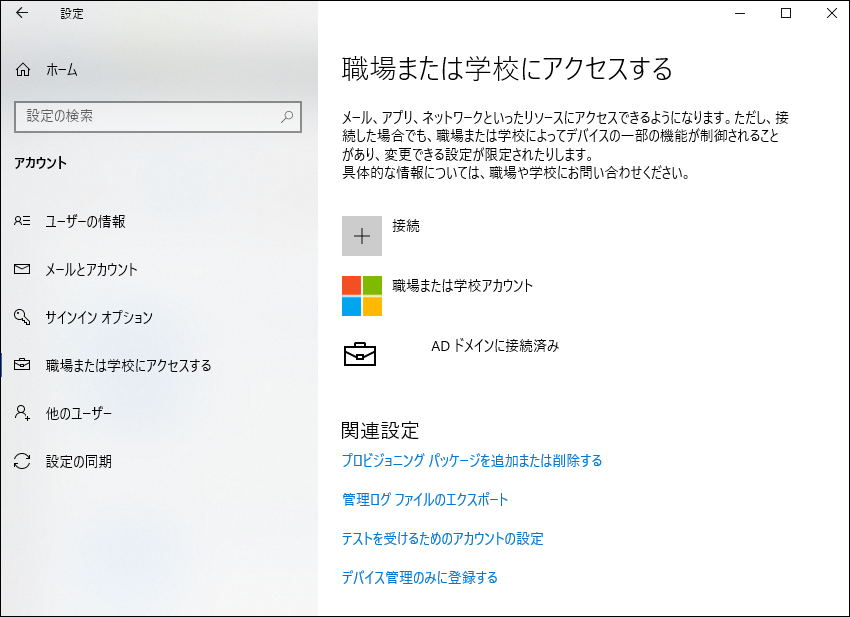
一旦PCからアカウントを削除したいので「職場または学校アカウント」をクリックして「切断」を押すと、下記の「このアカウントを削除しますか?…」というメッセージが表示されますので、思い切って「はい」を押します。
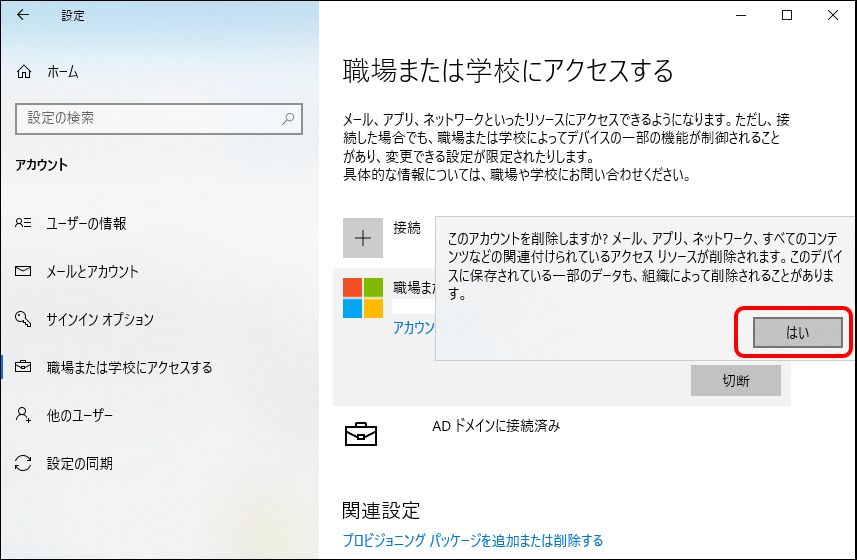
すると、「職場または学校アカウント」が消えますので、再度「接続」を押してサインインします。
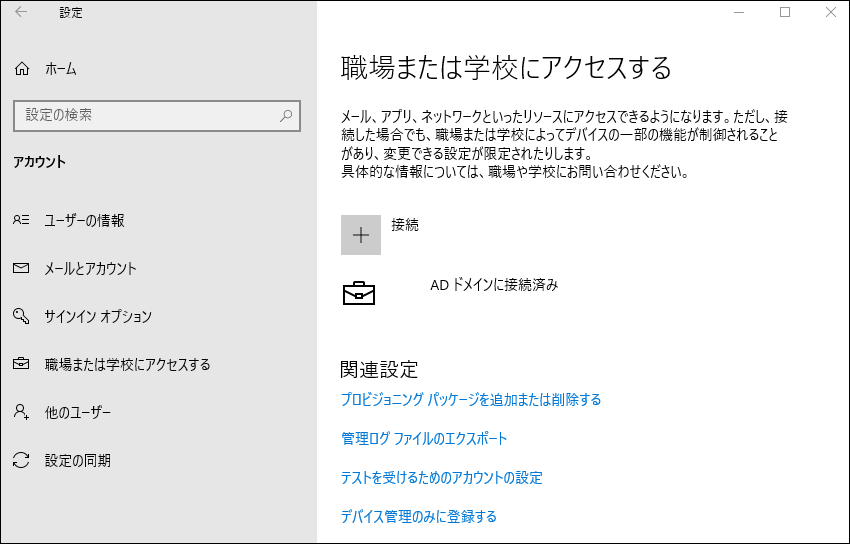
メールアドレスを入力する画面が表示されますので、気持ちの赴くままにメールアドレスを入力します。
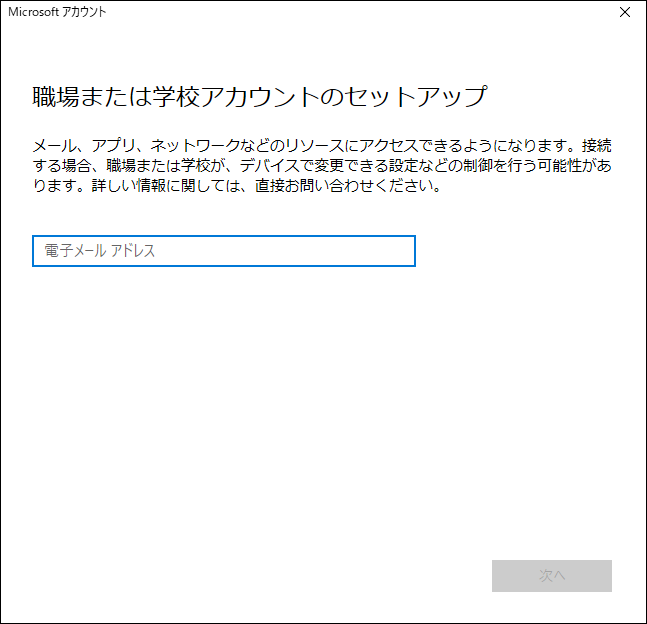
無事に追加されました。
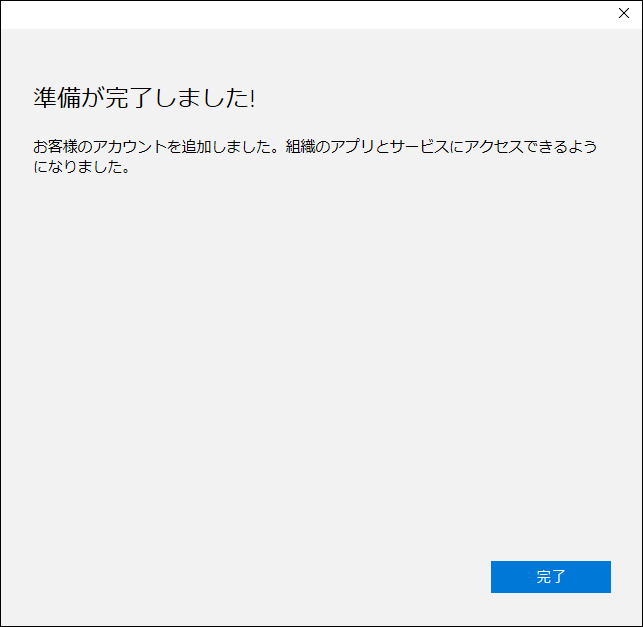
この状態で、OutlookやTeamsにパスワードを入力すると通常通り使えるようになるかと思います。
弊社のM365環境
弊社ではActive Directory(AD)とAzureADをAzure AD Connectを利用して同期を取っています。
本来、PC起動時のパスワードなどのアカウントID管理はADで、OutlookやTeamsが含まれるMicrosoft365などMSのクラウドサービスのアカウントIDはAzureADでそれぞれ行うわけですが、AzureADをAzure AD ConnectでADとAzureADの同期を取ると、アカウントIDの一元化が可能になるわけです。
さらに弊社では、Online Service GateというSBテクノロジーのサービスを利用して、M365にアクセスできるPCやiPhoneの制御や、Boxなど他のクラウドサービスのシングルサインオンが可能になっています。
とりあえず便利なんですが、たまに認証がうまく行かないときがあるんですよね。弊社だけかもですが。
そういうときは決まってPC起動時のパスワードを変更したときなんですが、 Online Service GateとAzureAD間のところでうまく行っていないことがある印象です。
このトラブルを観測してから色々調査をするもなかなかうまくいかず、WIndows10になってからも「コントロールパネル」のアカウント設定周りをイジっていたことがダメだったのか、Windows10から採用された「Windowsの設定」の「アカウント」から修正することで簡単に再認証することができました。

コメント